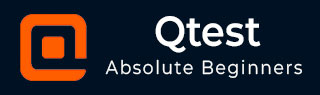
- qTest 教程
- qTest - 首页
- qTest - 简介
- qTest - 功能
- qTest - 免费试用
- qTest - 登录
- qTest - 仪表盘
- qTest - 邀请用户
- qTest - 添加项目
- 测试计划和版本管理
- 测试计划和构建管理
- qTest - 模块管理
- qTest - 需求
- qTest - 创建关联的测试用例
- qTest - 导入需求
- qTest - 导出需求
- qTest - 导出RTM
- qTest - 测试设计
- qTest - 调用测试用例
- qTest - 批准测试用例
- qTest - 导入测试用例
- qTest - 导出测试用例
- qTest - 测试周期管理
- qTest - 测试套件管理
- qTest - 添加测试运行
- qTest - 测试执行
- qTest - 快速运行
- qTest - 提交缺陷
- qTest - 克隆缺陷
- qTest - 导入缺陷
- qTest - 报表
- qTest - 筛选
- qTest - 拖放
- qTest - 热键
- qTest - 回收站
- qTest - 搜索
- qTest - 切换ID
- qTest - 标签ID
- qTest 有用资源
- qTest - 快速指南
- qTest - 有用资源
- qTest - 讨论
qTest - 测试套件管理
在测试执行中,测试运行被管理到不同的测试套件中,而这些测试套件是测试周期的一部分,最终属于测试版本。在本章中,我们将了解什么是测试套件管理。
创建新的测试套件
要创建测试套件,您应该具有创建测试套件的权限。以下是创建测试套件的步骤。
步骤 1 - 要创建新的测试周期,可以使用以下两种选项之一:
转到“测试执行”选项卡,选择根文件夹、版本或测试周期;然后,右键单击左侧面板上的某个位置,然后选择“新建”→“新建测试套件”。
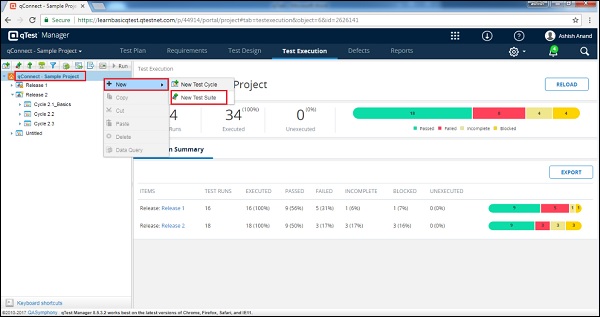
单击面板左侧的“新建测试套件”图标,如下面的屏幕截图所示。
将打开“创建测试套件”表单。
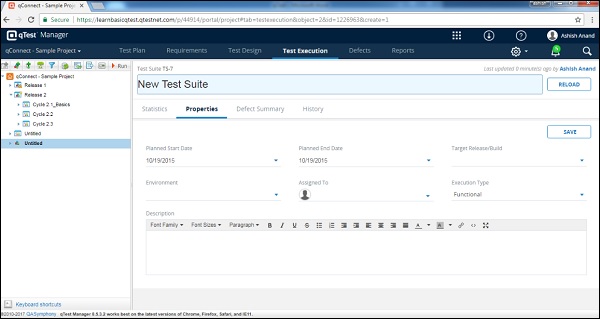
步骤 2 - 在表单中输入以下字段:
- 测试套件名称
- 描述
- 目标版本/构建
- 环境
- 执行类型
- 计划开始日期和结束日期
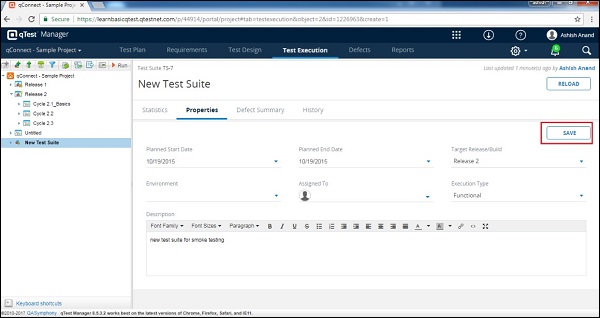
步骤 3 - 输入所有详细信息后,单击屏幕右上角的“保存”按钮。
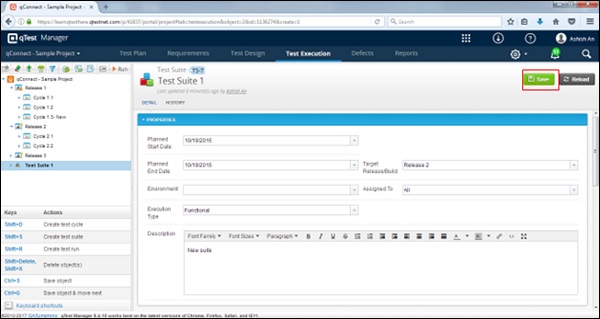
单击“保存”后,您将收到一条有关所做更改的成功消息,并且测试套件名称将显示在项目名称和所选版本下方的左侧面板上,如下面的屏幕截图所示。
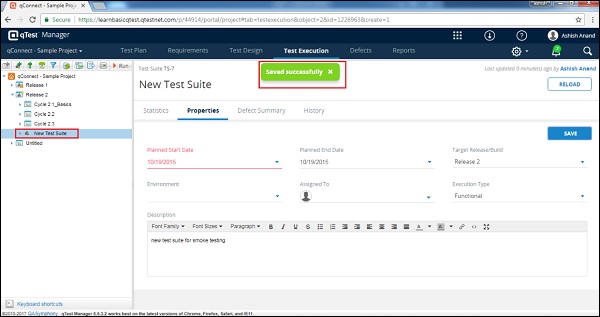
编辑测试套件
要编辑测试套件,您应该具有编辑测试套件的权限。以下是编辑测试套件的步骤。
步骤 1 - 选择要编辑的测试套件,然后单击以打开详细信息。
步骤 2 - 编辑名称、属性、描述、目标版本构建或任何其他字段,如下面的屏幕截图所示。
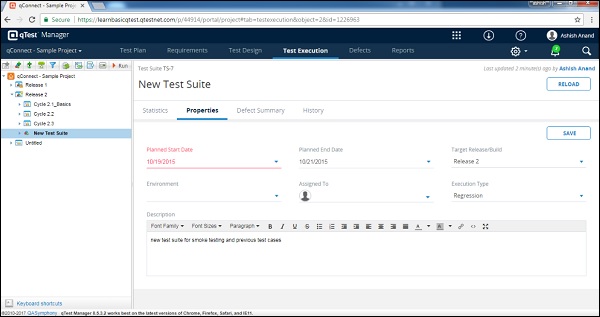
步骤 3 - 单击“保存”以完成编辑。
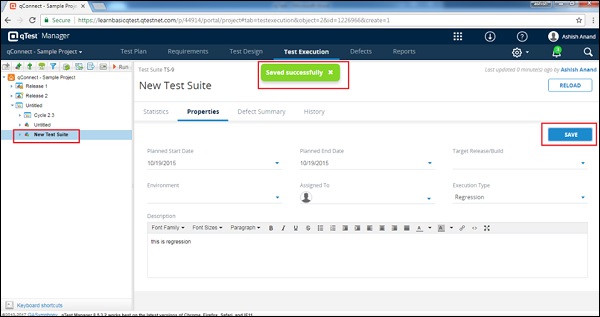
移动/复制测试套件
要移动/复制测试套件,您应该具有创建/编辑测试套件的权限。此功能允许创建测试套件的副本或重新排序结构。
以下是移动/复制测试套件的步骤。
步骤 1 - 要复制单个测试套件或多个测试套件,请选择需要复制/剪切的测试套件,然后右键单击所选套件。选择“复制/剪切”并单击,如下面的屏幕截图所示。
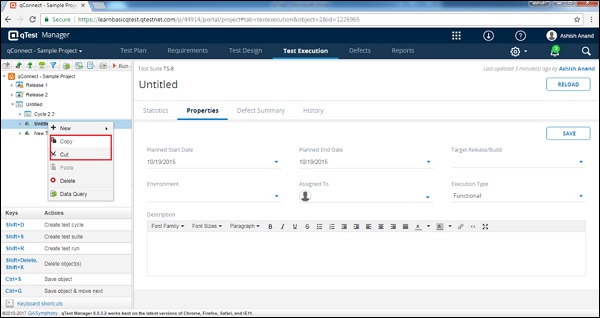
步骤 2 - 右键单击测试计划树上的任意位置,然后选择粘贴复制的周期,如下面的屏幕截图所示。
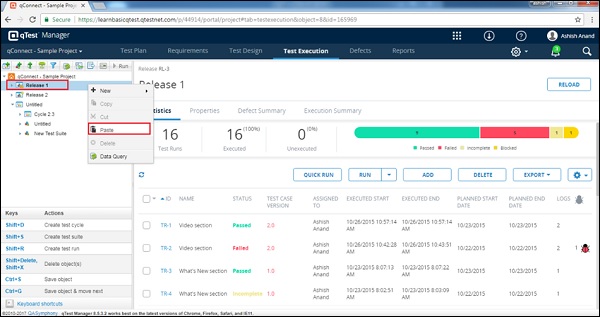
注意 - 无法复制或移动已关闭的周期。
删除测试套件
要删除测试套件,您应该具有删除测试套件的权限。以下是删除测试套件的步骤。
步骤 1 - 选择要删除的单个测试套件或多个测试套件。
步骤 2 - 右键单击所选套件,然后单击“删除”按钮。
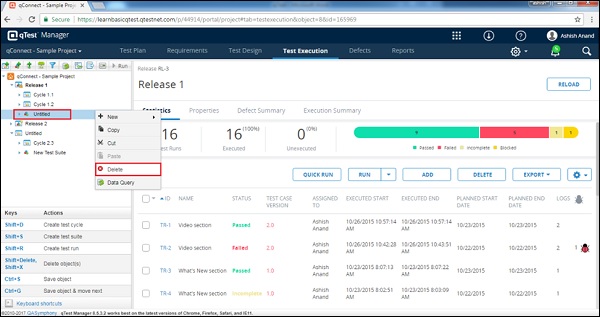
步骤 3 - 将出现一个对话框,要求您确认是否删除;单击是,如下面的屏幕截图所示。
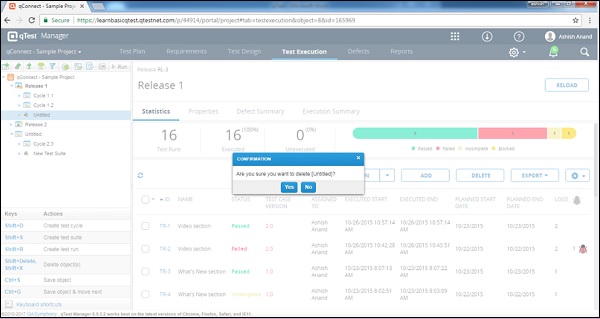
页面将刷新,并且测试套件将从“测试计划”面板中删除。